' Gonilniki zaslona so se prenehali odzivati in so se obnovili ” se prikaže sporočilo o težavi, ko se zaslon računalnika nenadoma izklopi in vklopi. Navedena napaka se pojavi vsakič, ko se GPE ne odzove v določenem časovnem obdobju. Posledično TDR (Time Detection and Recovery) znova zažene zaslon, da uporabnikom prepreči težave. Za navedeno napako so lahko različni razlogi, vključno s pregrevanjem grafičnega procesorja, omejenim časom za odziv grafičnega procesorja ali več aktivnih aplikacij, ki jih grafični procesor ne more obravnavati.
Ta članek bo pregledal več načinov za rešitev navedene težave.
Popravite napako »Gonilnik zaslona se je prenehal odzivati in se je obnovil«.
Navedeno težavo je mogoče odpraviti z naštetimi pristopi:
- Posodobite grafični gonilnik
- Prilagodite vizualne učinke
- Povečajte čas obdelave GPE
- Zaprite nepotrebne aplikacije in procese
- Ponastavite Windows.
Popravek 1: Posodobite grafični gonilnik
Ker je to težava, povezana z grafiko, jo bo zagotovo odpravila posodobitev grafičnega gonilnika.
1. korak: Odprite upravitelja naprav
Najprej poiščite in odprite » Upravitelj naprav ” s pomočjo menija Start Windows:
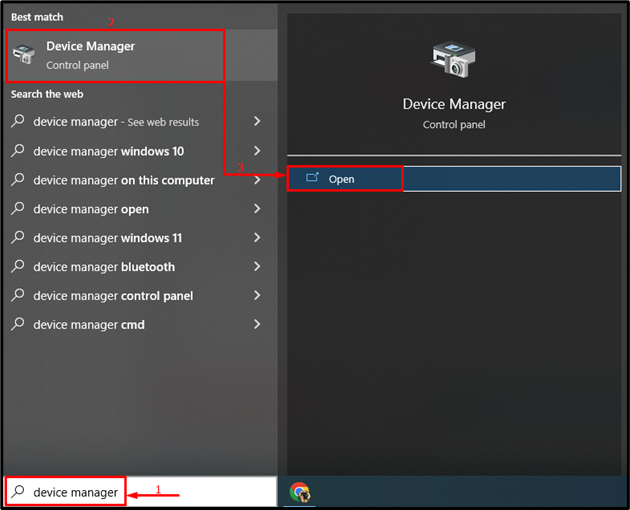
2. korak: Posodobite grafični gonilnik
Podaljšajte ' Adapterji zaslona ”. Poiščite gonilnik zaslona, z desno miškino tipko kliknite nanj in izberite » Posodobite gonilnik ”:
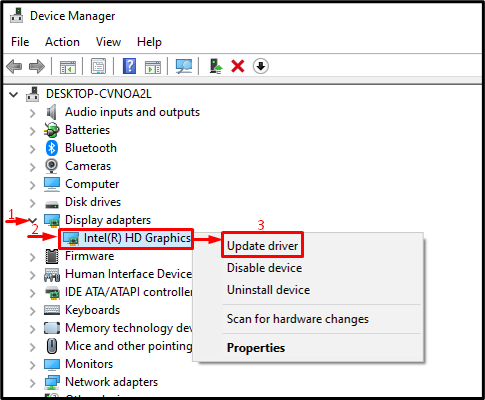
Izberite označeno možnost za samodejno iskanje gonilnika:
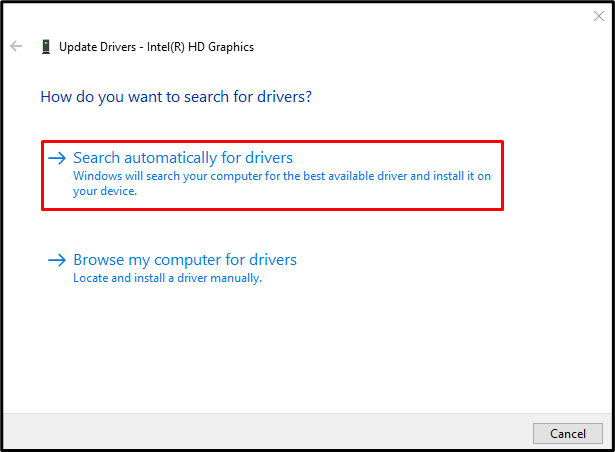
Popravek 2: Prilagodite vizualne učinke
Prepričajte se, da ste konfigurirali vizualne učinke za najboljšo zmogljivost. Če želite to narediti, si oglejte omenjene korake.
1. korak: Zaženite sistemske nastavitve
Najprej poiščite in odprite » Oglejte si napredne sistemske nastavitve « prek menija Start sistema Windows:
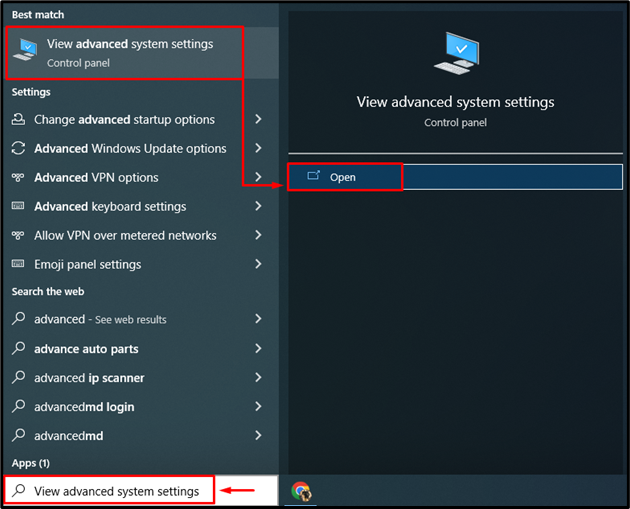
2. korak: Odprite nastavitve delovanja
Preklopite na » Napredno « in kliknite na » nastavitve ” možnost:
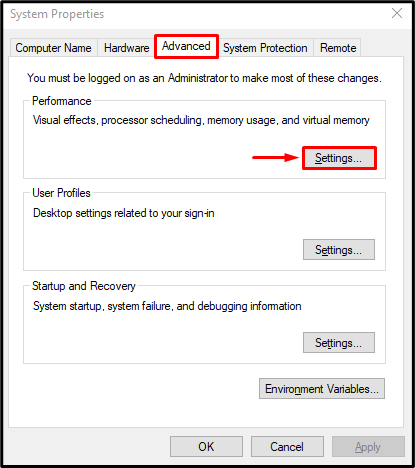
3. korak: Omogočite najboljšo zmogljivost
Izberite ' Prilagodite za najboljše delovanje ' radio iz ' Vizualni učinki ” meni. Po tem pritisnite ' v redu ”:
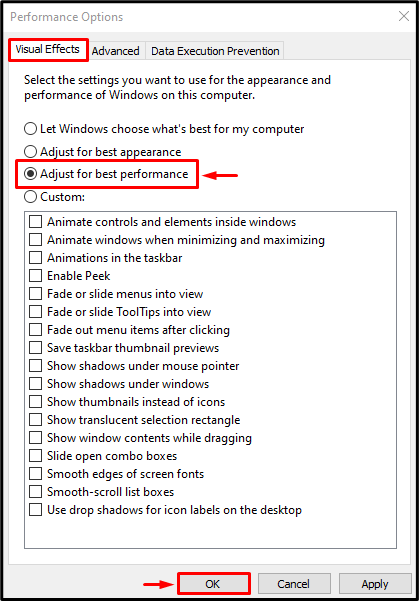
Popravek 3: Povečajte čas obdelave GPE
TDR je lastnost v sistemu Windows, ki se uporablja za nastavitev časovnika za odziv določene storitve. Če se določena storitev ne odzove v danem času, se bo ta znova zagnala. Podobno bomo za odpravo navedene težave povečali časovnik TDR za zaslon.
1. korak: Zaženite urejevalnik registra
Najprej poiščite in odprite » Urejevalnik registra ”:
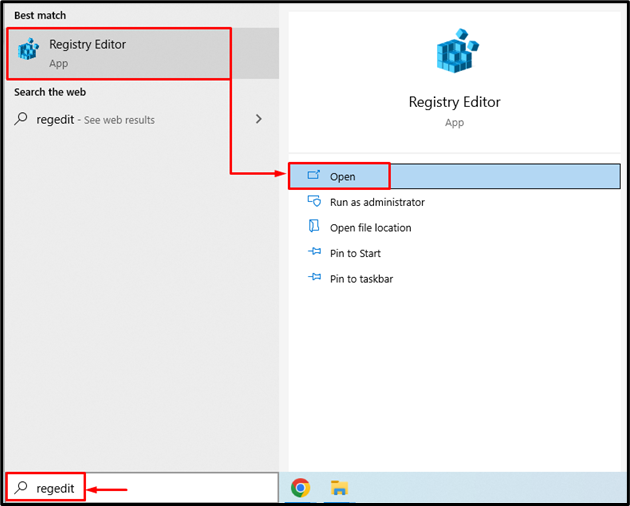
2. korak: Pomaknite se do imenika grafičnih gonilnikov
Kopirajte in prilepite podano pot v naslovno vrstico in pritisnite » Vnesite ” gumb:
> Računalnik\HKEY_LOCAL_MACHINE\SYSTEM\CurrentControlSet\Control\GraphicsDrivers 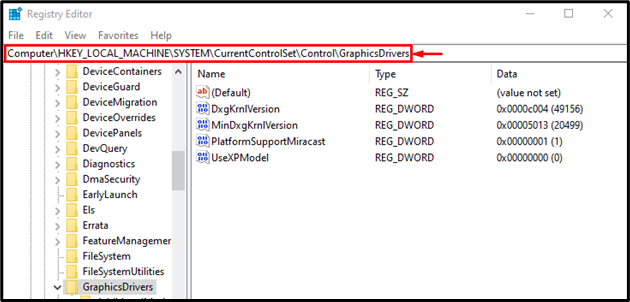
3. korak: Ustvarite vrednost zakasnitve časovne omejitve
Zdaj z desno miškino tipko kliknite prazen prostor in izberite » QWORD (64-bitna vrednost) « iz kontekstnega menija:
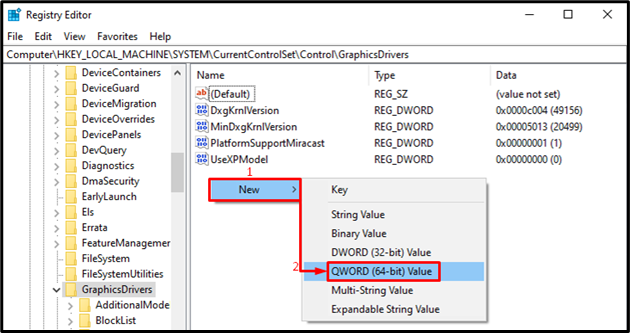
Napiši ' 8 ' v ' Podatki o vrednosti « in pritisnite » v redu ” gumb:
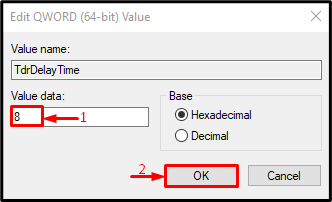
Posledično se bo čas obdelave GPU podaljšal.
Popravek 4: Zaprite nepotrebne aplikacije in procese
Do navedene napake lahko pride, ko se hkrati izvaja več aplikacij, saj je GPE zaseden in povzroči navedeno napako. Torej bo zapiranje nepotrebnih aplikacij pomagalo odpraviti navedeno napako.
Popravek 5: Ponastavite Windows
Če nobena metoda ne odpravi navedene napake, ponastavite sistem Windows.
1. korak: Zaženite PowerShell
Najprej poiščite in odprite » PowerShell « prek menija Start sistema Windows:
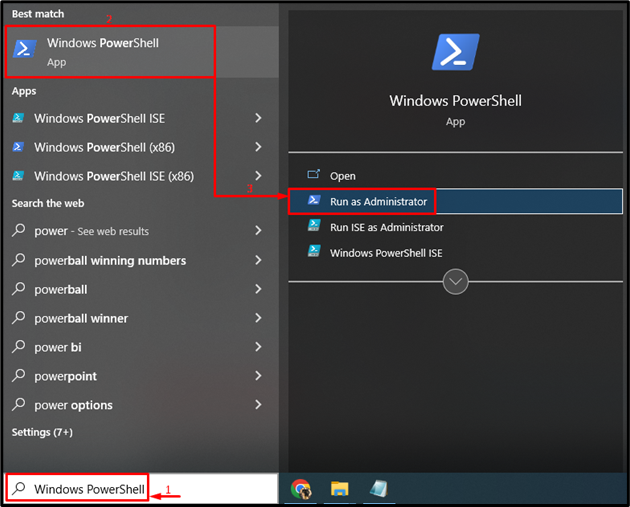
2. korak: Zaženite System Reset
Napišite dano ' ponastavitev sistema ” v konzoli PowerShell in ga izvedite:
> ponastavitev sistema 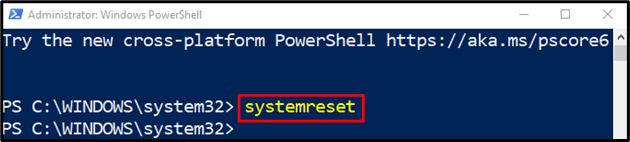
3. korak: Ponastavite Windows
Izberite ' Obdrži moje datoteke ”, da preprečite izgubo pomembnih podatkov med ponastavitvijo sistema Windows:
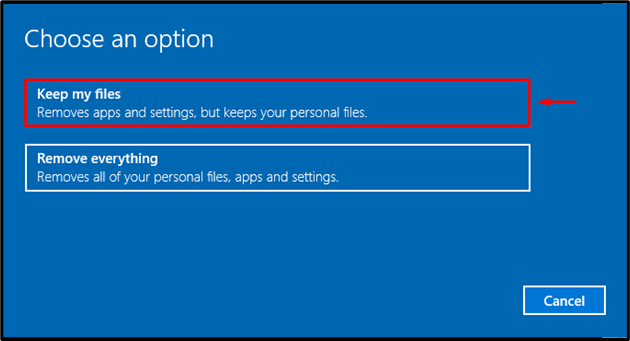
Zdaj kliknite » Naslednji ”:
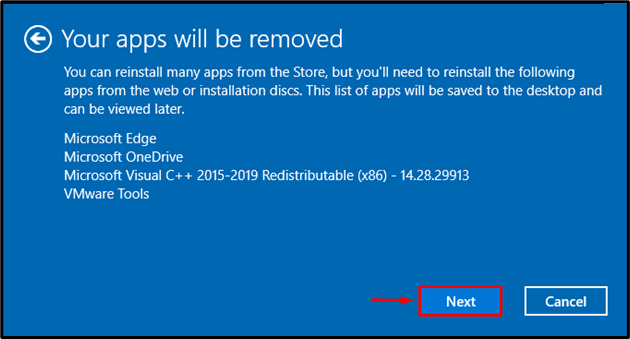
Na koncu pritisnite ' Ponastaviti ” za začetek postopka ponastavitve:
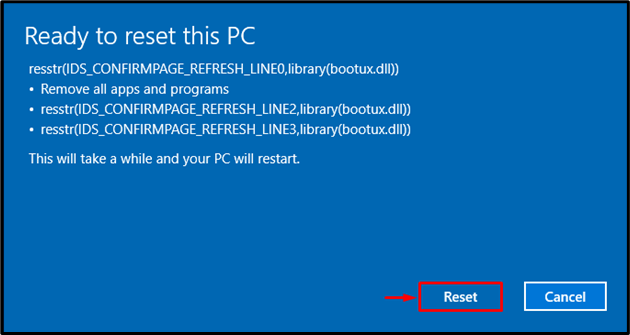
Ponastavitev sistema Windows se je začela:
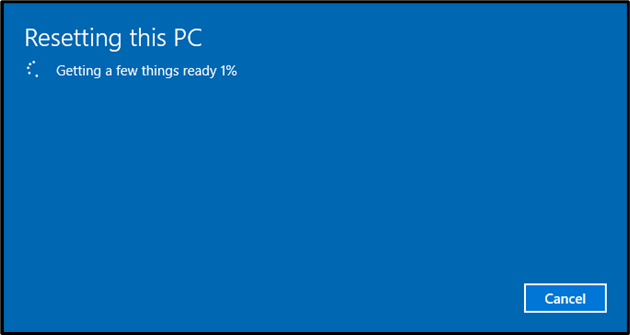
Znova zaženite Windows, ko je ponastavitev končana.
Zaključek
Navedeno težavo je mogoče odpraviti z uporabo več metod. Te metode vključujejo posodabljanje grafičnih gonilnikov, prilagajanje vizualnih učinkov, podaljšanje časa obdelave GPE, zapiranje nepotrebnih aplikacij in procesov ali ponastavitev sistema Windows. Ta spletni dnevnik je pokazal različne metode za odpravo navedene težave.